- Galería de imágenes
- Número de preguntas por encuesta
- Creando una encuesta desde un documento de MS Word
- Como editar encuestas en vivo
- Survey blocks
- Aleatorizador de bloques de encuestas
- Question randomization
- Scale Library
- ¿Qué son las pruebas monádicas?
- ¿Qué son las pruebas monádicas secuenciales?
- Soporte de extracción para tipos de preguntas del selector de imágenes
- ¿Qué son las pruebas de comparación?
- Mensajes de validación personalizados
- Generador de encuestas con QxBot
- Opciones de vista previa de la encuesta
- Testing Send
- Add Questions From a Document
- Standard question types
- Advanced question types
- Multiple choice question type
- Text question- comment box
- Matrix multi-point scales question type
- Pregunta de orden de rango
- Pregunta de calificación de emoticones
- Image question type
- Date and time question type
- CAPTCHA question type
- Net Promoter Score question type
- Van Westendorp
- Choice modelling questions
- Side-By-Side matrix question
- Predictive answer options
- Presentation text questions
- Multiple choice: select one
- Multiple choice: select many
- Temporizador de página
- Contact information question
- Matrix multi-select question
- Matrix spreadsheet question
- Pregunta de clasificación de tarjetas cerradas
- Flex Matrix
- Text Slider Question Type
- Pulgares arriba / abajo
- Rank Order - Drag and Drop
- Pregunta de Matriz Bipolar con escala deslizante
- Bipolar Matrix Likert Scale
- Gabor Granger
- Firma digital verificada
- Star Rating Question Type
- Push to social
- Attach Upload File Question
- Constant Sum Question
- Información sobre vídeos
- Conexión de plataforma
- TubePulse
- Clasificación de tarjetas abiertas
- Mapas Interactivos
- LiveCast
- Homunculus question type
- Communities Recruitment
- tipo de respuesta
- Reorder questions
- Question tips
- Text box next to question
- Adding other option
- Matrix question settings
- image-rating-settings
- Scale options for numeric slider question
- Constant sum question settings
- Setting default answer option
- Exclusive option for multiple choice questions
- Making a question required - validation
- Bulk validation
- Remove validation message
- Question separators
- Question code
- Page breaks in survey
- Survey introduction with acceptance checkbox
- Validación de expresiones regulares
- Question Library
- Embed Media
- Posición de inicio del control deslizante
- Pantalla de respuesta Volteo alternativo
- Matriz - Modo de enfoque automático
- Validaciones de texto
- Configuración de entrada numérica: hoja de cálculo
- Grupos de respuesta
- Preguntas ocultas
- Formato de moneda del separador decimal
- Permitir varios archivos: adjuntar/cargar tipo de pregunta
- Cuadro de texto: tipo de entrada de teclado
- Bucear profundo
- Answer Display Order
- Colores alternados
- Conjoint Best Practices
- Multi-media file limits
- Conjoint Prohibited Pairs
- Text question settings
- Add logo to survey
- Custom theme using CSS
- Auto-advance
- Progress bar
- Automatic question numbering option
- Enabling social network toolbar
- Print or download survey
- Tema accesible
- Atrás | Salir - Botones de navegación - ¿cómo hacerlo?
- Diseño de la encuesta
- Visual Display Mode
- URL del espacio de trabajo
- Diseño clásico
- Display Settings
- Browser Title
- Survey Navigation Buttons
- Focus Mode
- Telly Integration
- Telly Integration
- Lógica de salto
- Lógica de ramificación compuesta
- Compound or delayed branching
- Dynamic quota control
- Texto dinámico - caja de comentarios
- Lógica de extracción
- Lógica de mostrar / ocultar pregunta
- Mostrar / ocultar dinámico
- Lógica de scoring
- Net promoter scoring model
- Piping text
- Encadenamiento de encuestas
- Looping
- Ramificación al finalizar una encuesta
- Logic operators
- Lógica N de M seleccionada
- Referencia de sintaxis lógica de JavaScript
- Block Flow
- Bloque de looping
- Scoring Engine: Syntax Reference
- Extraiga siempre y nunca extraiga la lógica
- Matrix Extraction
- Locked Extraction
- Actualización dinámica de variables personalizadas
- Advanced Randomization
- Custom Scripting Examples
- Custom Scripting
- Survey Logic Builder - AI
- Survey settings
- Guardar y continuar
- Anti Ballot Box Stuffing (ABBS) - disable multiple responses
- Deactivate survey
- Admin confirmation email
- Action alerts
- Survey timeout
- Finish options
- Spotlight report
- Print survey response
- Search and replace
- Survey Timer
- Allowing multiple respondents from the same device
- text-input-size
- Admin Confirmation Emails
- Fecha de cierre de la encuesta
- Datos de ubicación del encuestado
- Modo de revisión
- Revisar, editar e imprimir respuestas
- Geo coding
- Barra de progreso clásica | QuestionPro Help Center
- Limitación de respuestas
- Verificación de edad
- Herramientas - Opciones de encuesta
- Live survey URL
- Customize survey URL
- Create email invitation
- Personalizing emails
- Email invitation settings
- Email list filter
- Email list filter
- Survey reminders
- Export batch
- Email status
- Spam index
- Send surveys via SMS
- Phone & paper
- Adding responses manually
- Precios de SMS
- Embedding Question In Email
- Eliminar listas de correo electrónico
- Distribución de encuestas multilingües
- Mejores prácticas para envíos de correo electrónico
- SMTP
- Dirección de correo electrónico de respuesta
- Domain Authentication
- Solución de problemas de entrega de correo electrónico
- QR Code
- Email Delivery and Deliverability
- Offline app themes
- Loop survey
- Mobile app
- Kiosk mode
- Synchronize app data
- Print PDF on offline app
- Device audit
- Variables del dispositivo
- Sincronización de respuestas
- Hardware del dispositivo
- Detección de rostros en modo quiosco
- text-to-speech
- Notificación de inserción
- Buenas prácticas en la App Offline
- Survey Dashboard - Report
- Overall participant statistics
- Dropout analysis
- Banner tables
- Análisis TURF
- Análisis de tendencias
- Correlation analysis
- Survey comparison
- Gap analysis
- Mean calculation
- Weighted mean
- Spider chart
- Análisis de conglomerados
- Dashboard filter
- panel de datos
- Opciones de descarga - Panel de control
- Análisis de puntos calientes
- Heatmap Analysis
- Orden de clasificación ponderado
- Opciones de respuesta de agrupación de tabulación cruzada
- Pruebas A/B en encuestas QuestionPro
- Data Quality
- La calidad de los datos termina
- Gráfico de mapa de calor de matriz
- Prueba de proporciones de columnas
- Identificador de respuesta
- TURF Reach Analysis
- Bulk Edit System Variables
- Ponderación - Eliminar el sesgo de la muestra
- Diseños de análisis conjoint
- Conjoint part worths calculation
- Importancia del análisis Conjoint
- Conjoint profiles
- Market segmentation simulator
- Conjoint brand premium and price elasticity
- What is MaxDiff scaling
- MaxDiff settings
- anchored-maxdiff
- MaxDiff FAQ
- Maxdiff resultados
- Conjoint calculations and methodology
- Automatic email report
- Calidad de los datos: respuestas modeladas
- Calidad de los datos: palabras sin sentido
- Import external data
- Download center
- Consolidate report
- Delete survey data
- Calidad de los datos: todas las casillas seleccionadas
- Exporting data to Word, Excel or Powerpoint
- Scheduled reports
- Dataset
- Notification Group
- unselected-checkbox-representation
- Fusionar datos 2.0
- Deteccion de plagios
- Datos de ubicación basados en IP
- SPSS Export
- Nombre de variable de SPSS
- Update user details
- Update time zone
- Business units
- Add Users
- Usage dashboard
- Single user license
- License restrictions
- Inicio de sesión
- Software support package
- Correo electrónico de bienvenida
- Roles de usuario personalizados
- Agregar usuarios de manera masiva
- Two-Factor Authentication
- Programa de referencia de asociaciones de agencias
- Límites de respuesta
- Network Access
- Changing ownership of the survey
- Unable to access Chat support
- Navigating QuestionPro Products
Crear y gestionar listas de correo electrónico
Para enviar encuestas con las herramientas de distribución de correo electrónico de QuestionPro es necesario crear, cargar y gestionar listas de correo electrónico. Puedes hacerlo añadiendo contactos manualmente o cargando un archivo externo (formato CSV) que contenga información de contacto. Cuando llegue el momento de enviar invitaciones por correo electrónico, sólo tienes que seleccionar la lista de correo electrónico deseada, actualizar la invitación por correo electrónico y enviar la encuesta.
Para gestionar tu lista de correo electrónico, puedes eliminar, editar o añadir contactos a las listas de correo electrónico existentes. Crea y gestiona las listas de correo electrónico globales y/o específicas de la encuesta.
Para crear listas de correo electrónico, ve a
- Ve a: Inicio de sesión » Encuestas (seleccione una) » Distribuir » Correo electrónico.
- Haz clic en la pestaña Listas. Aquí puedes ver todas tus listas de correo electrónico y crear otras nuevas.
- Haz clic en el botón Nueva lista.
- Introduce el nombre de la lista.
- Por defecto, la lista será específica para cada encuesta. Puedes cambiar a una lista global si deseas acceder a esta lista en otras encuestas.
- Haz clic en el botón Crear lista.
- Se creará una nueva lista de correo electrónico.
- Ahora, puedes cargar direcciones de correo electrónico en esta lista.
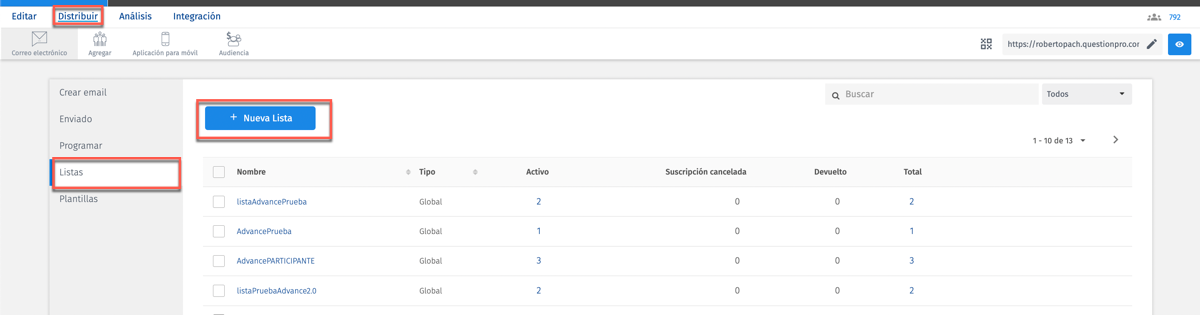
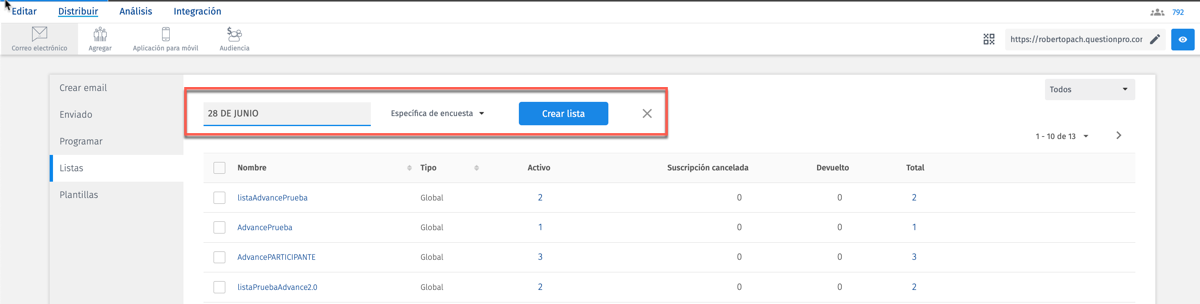
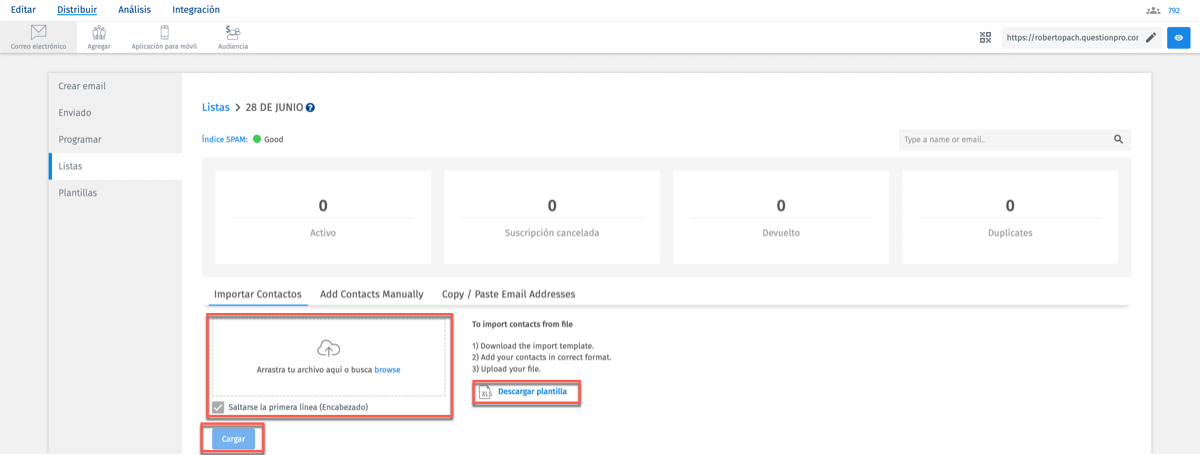
En la página de listas, puedes hacer clic en el menú más para acceder a las opciones de gestión de tus listas de correo electrónico.
Existen las siguientes opciones de gestión de listas:
- Eliminar Haz clic en el icono de eliminación para borrar una lista de correo electrónico.
La eliminación de una lista de correo electrónico invalidará todos los enlaces de seguimiento enviados.
- Renombrar Haz clic para cambiar el nombre de tu lista.
- Cancelación masiva de suscripciones Haz clic para abrir la ventana emergente en la que puedes dar de baja correos electrónicos de forma masiva.
- Herramienta de importación automatizada Puedes utilizar esta herramienta para cargar y enviar invitaciones a distancia enviando un correo electrónico a una dirección única con la lista adjunta.
- Exportar lote Haz clic para exportar los enlaces de invitación a la encuesta para su distribución externa.
- Sincronización de datos Utiliza esta opción para actualizar/editar sus listas de correo electrónico o las variables personalizadas asociadas.
- Filtro de correo electrónico Utiliza esta opción para filtrar los correos electrónicos al enviarlos a esta lista.
- Configuración de plantillas de correo electrónico
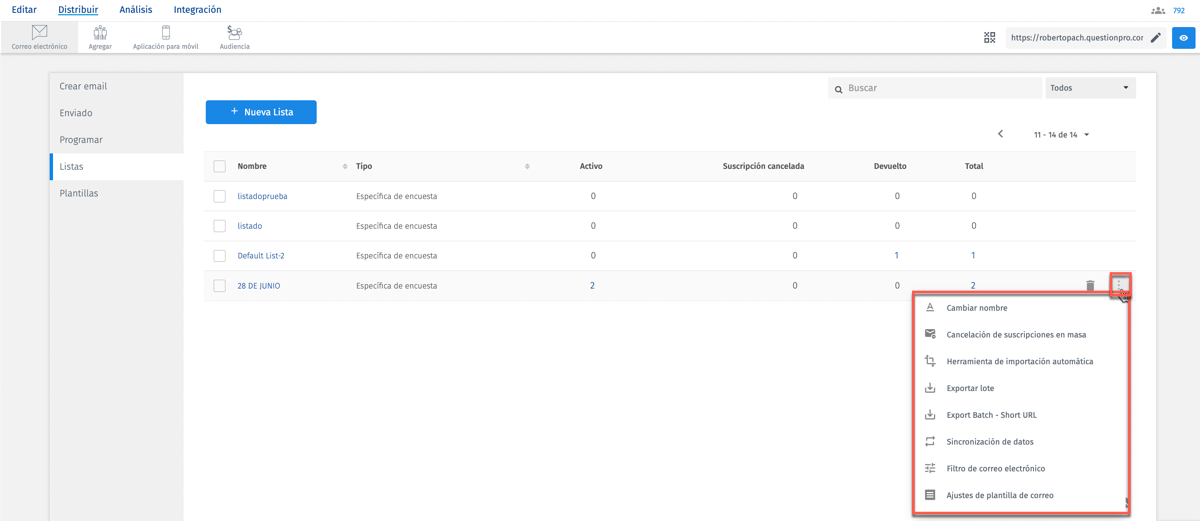
Hay 2 métodos para hacerlo:
Método 1 -Importar contactos:
- Paso 1: Crea una hoja Excel con todas las direcciones de correo electrónico y los datos asociados.
- Paso 2: Cárgalo al sistema.
- Paso 3: Saltar cabecera ( opcional) [ Necesita hacer esto si la primera fila de la hoja son sólo cabeceras y ningún valor].
- Paso 4: Asigna los valores del menú desplegable. De este modo, el sistema sabe qué valor significa qué.
- Selecciona al momento de cargar los correos el Formato
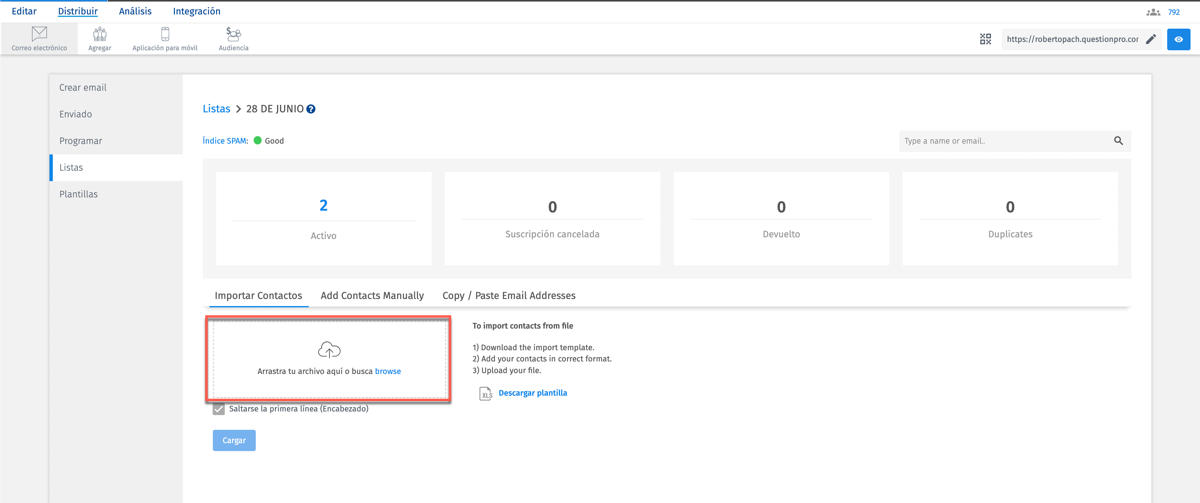
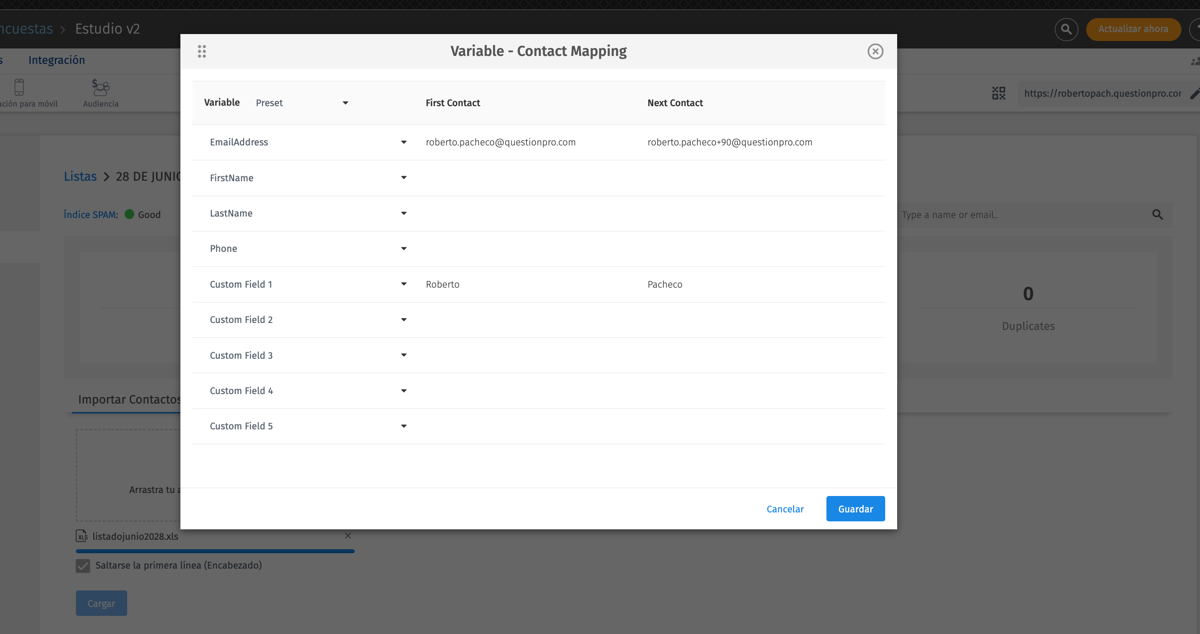
También puedes utilizar un formato de datos personalizado para asignar los valores de la hoja Excel cargada.
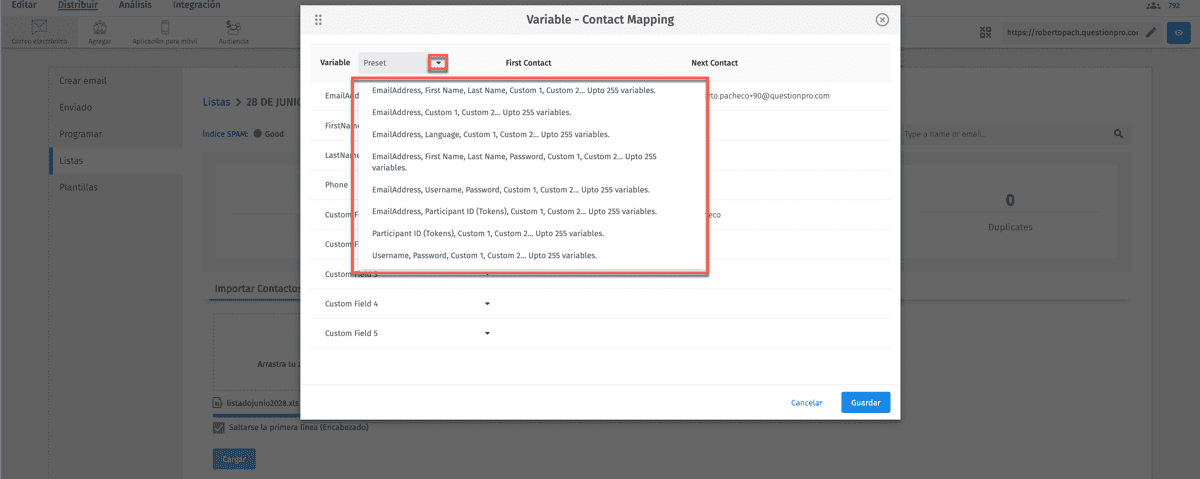
Método 2 -Introducción de contactos (introducción manual):
Con este método puedes añadir direcciones de correo electrónico y sus datos manualmente en la lista de correo electrónico. Este método se puede utilizar cuando se tiene una pequeña lista de correo electrónico.
- Paso 1: Haz clic en Contactos de entrada (Entrada manual).
- Paso 2: Selecciona los encabezados de columna correspondientes en el menú desplegable.
- Paso 3: Añade los valores debajo.
- Paso 4: Haz clic en Cargar.
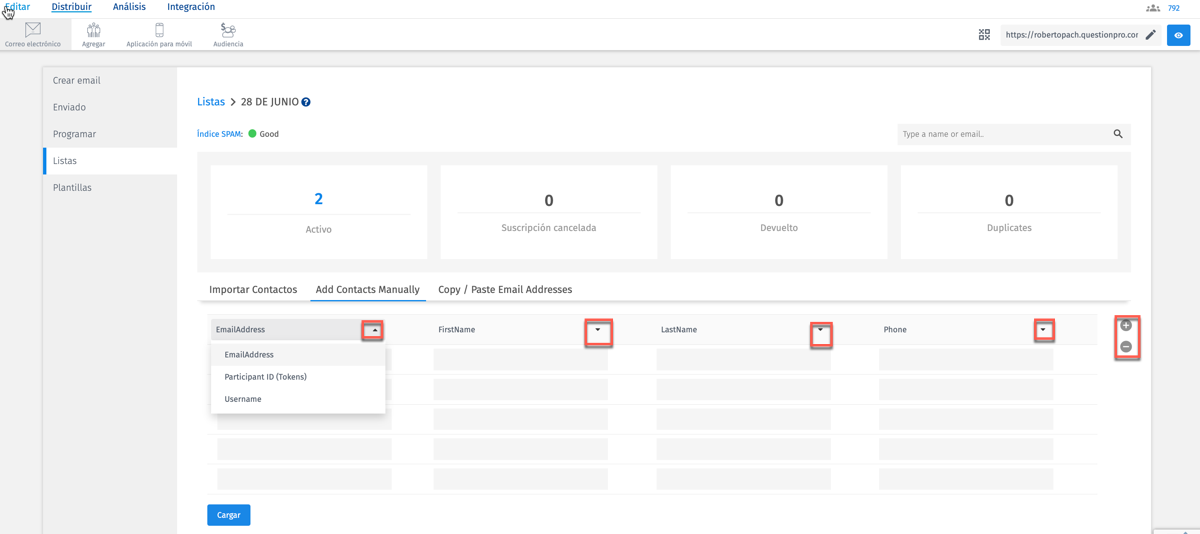
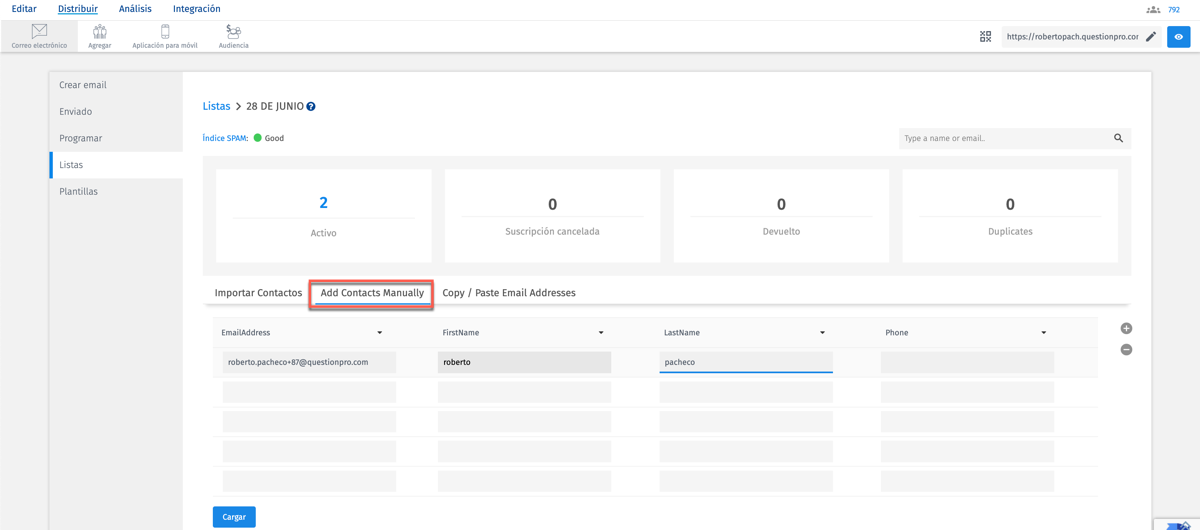
También puedes copiar y pegar direcciones de correo electrónico
- Paso 1: Haz clic en Copiar / Pegar direcciones de correo electrónico.
- Paso 2: Selecciona un formato predefinido.
- Paso 3: Introduce los valores en función del formato.
- Paso 4: Haz clic en Cargar.
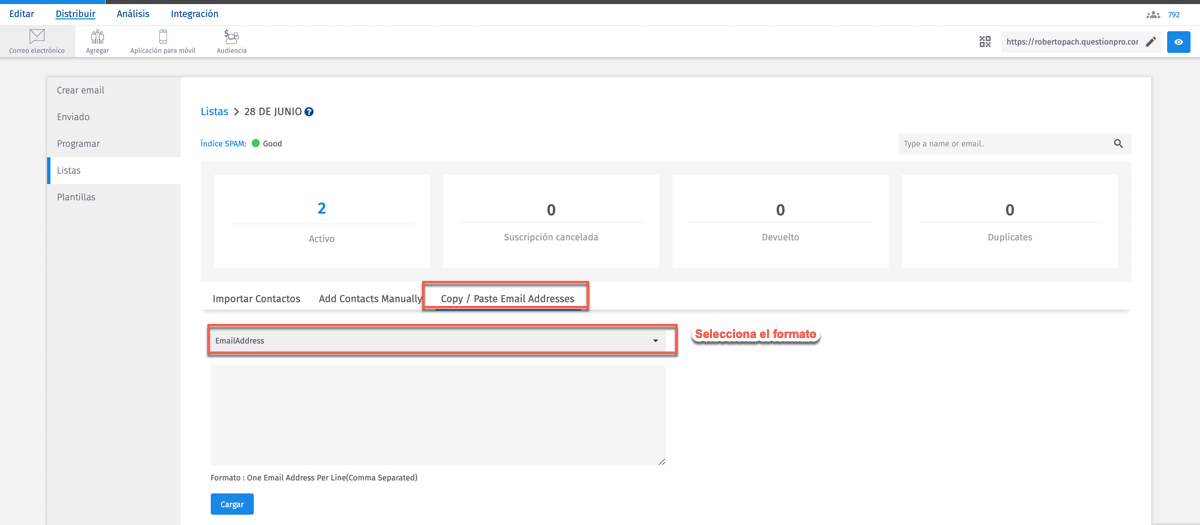
Recomendamos cargar hasta 5000 direcciones de correo electrónico por lista, para añadir más direcciones de correo electrónico por favor crea una nueva lista de correo electrónico.
Esta característica está disponible con las siguientes licencias:

